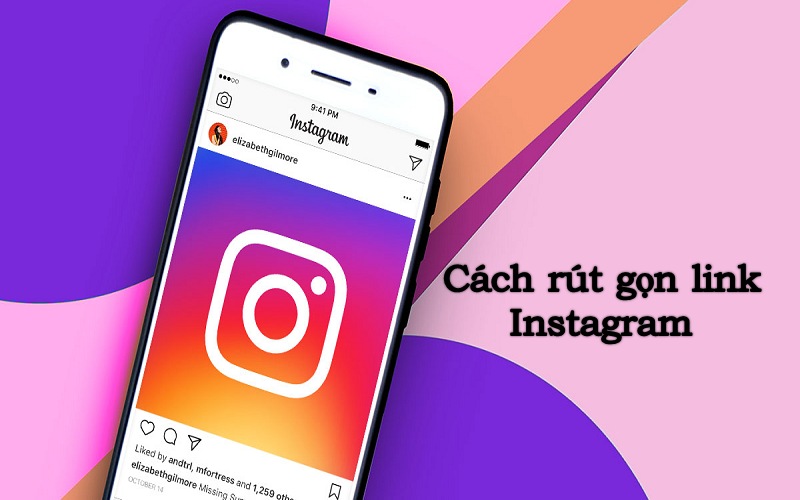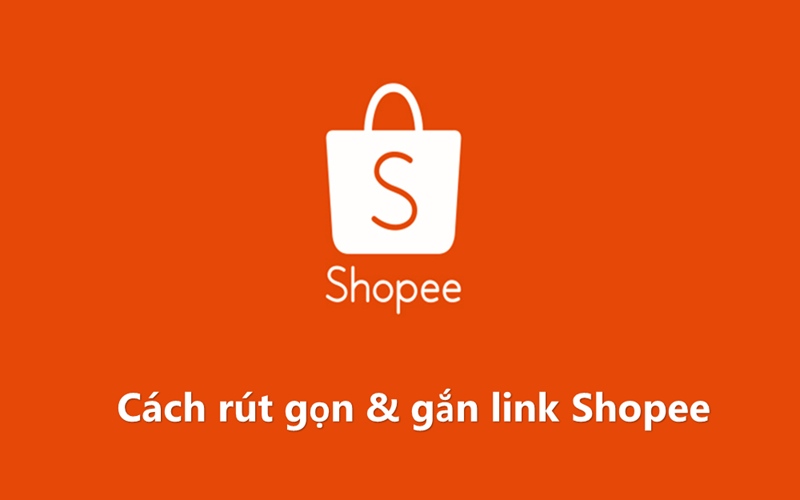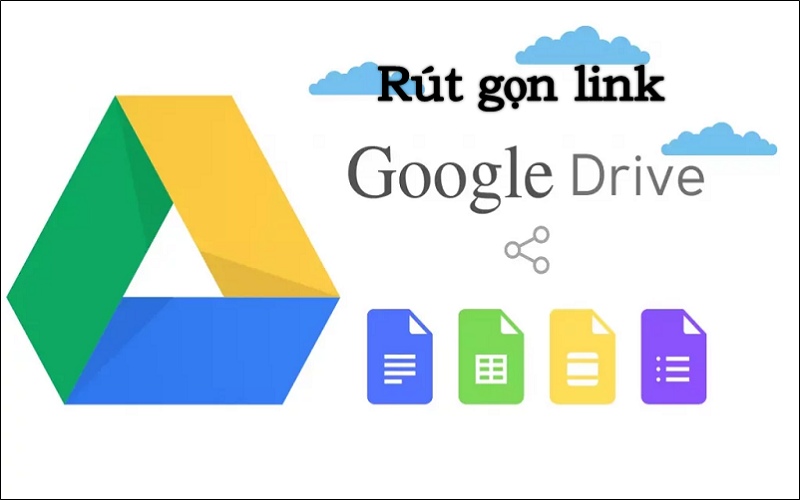Hướng dẫn cách rút gọn link trong Excel (Có hình ảnh chi tiết)
Cách rút gọn link trong Excel rất đa dạng với các thao tác đơn giản, dễ làm. Chỉ với vài bước ngắn gọn, bảng tính của bạn sẽ gọn gàng và chuyên nghiệp hơn bao giờ hết. Hãy cùng Trang rút gọn link kiếm tiền Vikcut.com theo dõi hướng dẫn chi tiết ngay sau đây.
Rút gọn link trong Excel là gì?
Rút gọn link trong Excel là cách biến những liên kết dài thành các phiên bản ngắn hơn mà vẫn đảm bảo điều hướng tới trang đích ban đầu. Thao tác này vừa khiến bảng tính trông ngăn nắp hơn, vừa giảm thiểu lỗi hiển thị nếu đường link quá dài.

Các liên kết trong Excel có thể dẫn đến:
- Trang web/ Insert Hyperlink.
- Sheet khác trong cùng bảng tính/ Place in This Document.
- File Excel hoặc tài liệu mới/ Create New Document.
- Địa chỉ email/ E-mail Address.
Hướng dẫn cách rút gọn link trong Excel
Để tạo liên kết trong Excel bạn có thể lựa chọn một trong bốn cách sau:
Cách chèn link vào Excel cho web
Bước 1: Chọn ô trong Excel mà bạn muốn chèn liên kết.
Bước 2: Nhấp chuột phải vào ô đó và chọn Hyperlink.
Bước 3: Trong hộp thoại Insert Hyperlink, dán đường link web vào ô Address.
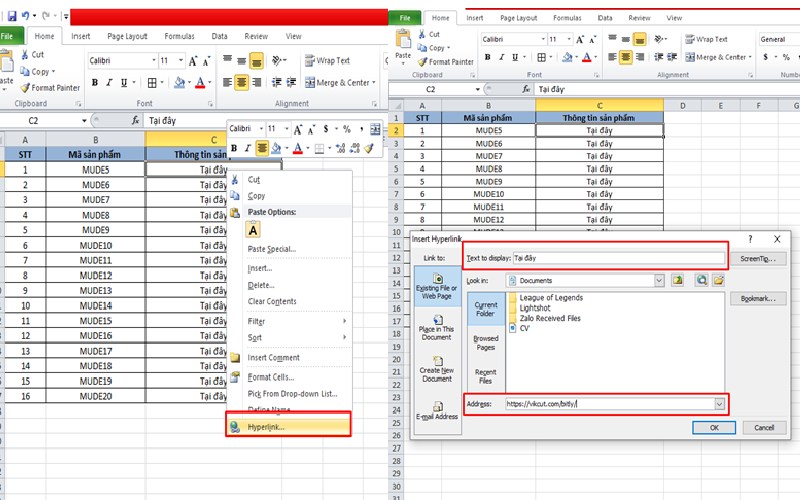
Bước 4: Nhập nội dung hiển thị tại Text to display.
Bước 5: Nhấn OK để hoàn tất.
Ô trong Excel sẽ hiển thị văn bản ngắn gọn và chứa liên kết.
Cách chuyển file word thành link cũng sử dụng tính năng Hyperlink tương tự như cách chèn link vào Excel trên.
Cách link sheet trong Excel
Cách tạo đường link cho file Excel giúp liên kết các sheet khác nhau trong cùng một file như sau:
Bước 1: Chọn ô mà bạn muốn tạo liên kết trong sheet.
Bước 2: Nhấp chuột phải và chọn Hyperlink.
Bước 3: Trong phần Link to, chọn Place in This Document.
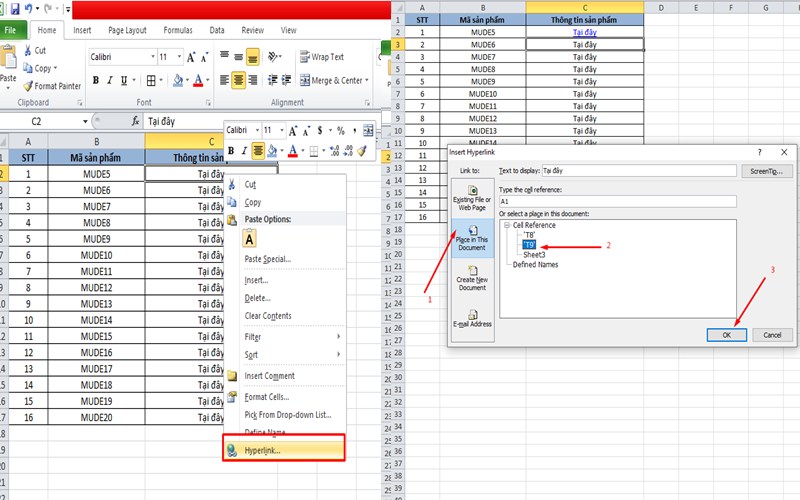
Bước 4: Chọn tên sheet mà bạn muốn liên kết và xác định ô hoặc phạm vi ô mà bạn muốn mở khi nhấp vào link.
Bước 5: Nhấn OK để hoàn tất.
Khi nhấp vào, Excel sẽ đưa bạn đến sheet và ô mà bạn đã chỉ định.
Cách gắn link vào Excel cho file mới
Ngoài liên kết trang web hoặc sheet, bạn cũng có thể chèn link đến các file mới như tài liệu Word, Excel hoặc PDF.
Bước 1: Nhấp chuột phải vào ô bạn muốn tạo liên kết và chọn Hyperlink.
Bước 2: Chọn Create New Document ở phần Link to.
Bước 3: Nhập tên file mới mà bạn muốn tạo trong ô Name of new document.
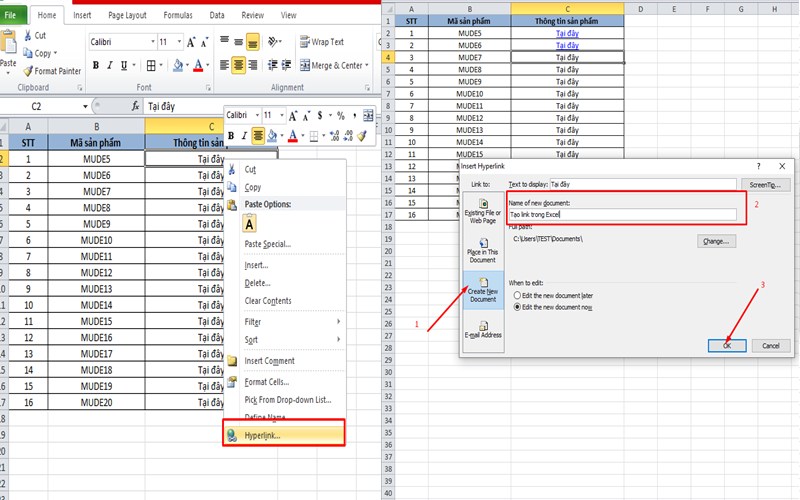
Bước 4: Xác định vị trí lưu trữ file mới trong mục Full path.
Bước 5: Nhấn OK để hoàn tất.
Ô trong Excel sẽ chứa liên kết dẫn đến tài liệu mới được tạo.
Cách tạo link trong Excel cho địa chỉ email
Tạo liên kết email trong Excel giúp bạn nhanh chóng gửi email khi nhấp vào ô chứa liên kết.
Bước 1: Nhấp chuột phải vào ô mà bạn muốn tạo liên kết và chọn Hyperlink.
Bước 2: Chọn E-mail Address ở phần Link to.
Bước 3: Nhập địa chỉ email mà bạn muốn liên kết trong ô E-mail address.
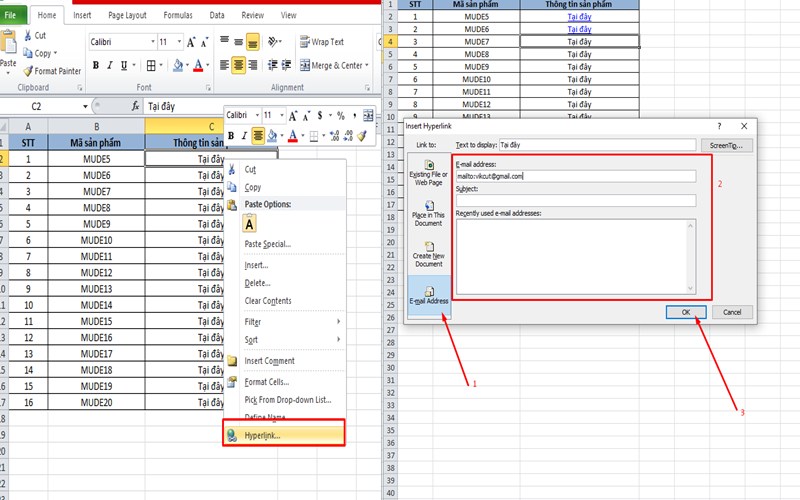
Bước 4: Nhập tiêu đề cho email trong mục Subject (nếu cần).
Bước 5: Nhấn OK.
Khi nhấp vào ô, bạn sẽ được chuyển thẳng tới phần mềm email với địa chỉ và tiêu đề đã nhập sẵn.
Cách sửa và xóa hyperlink trong Excel
Sau khi tạo hyperlink trong Excel bạn hoàn toàn có thể chỉnh sửa hoặc xóa liên kết bằng các thao tác sau:
Cách Sửa Hyperlink
Nếu bạn muốn thay đổi đường dẫn hoặc văn bản hiển thị của liên kết, bạn có thể thực hiện dễ dàng theo các bước sau:
Bước 1: Nhấp chuột phải vào ô chứa liên kết cần sửa.
Bước 2: Chọn Edit Hyperlink.
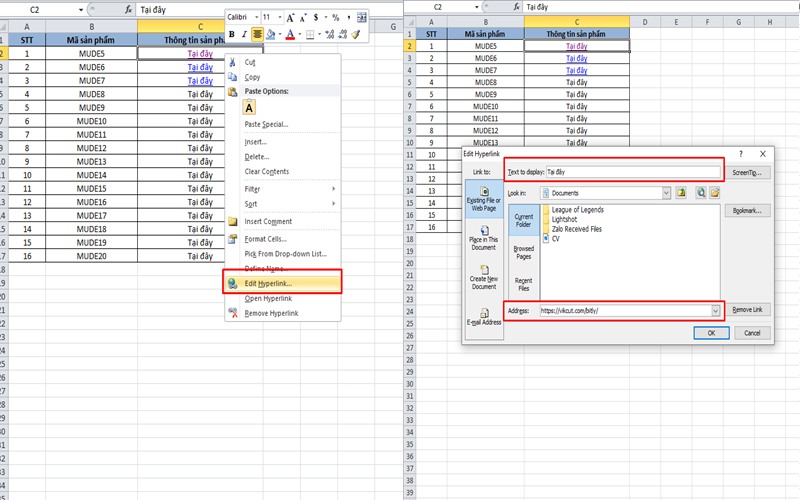
Bước 3: Thay đổi đường dẫn trong ô Address hoặc văn bản hiển thị trong ô Text to display.
Bước 4: Nhấn OK để lưu thay đổi.
Cách Xóa Hyperlink
Nếu bạn không còn cần liên kết trong ô Excel nữa, bạn có thể xóa nó theo các bước sau:
Bước 1: Nhấp chuột phải vào ô chứa liên kết mà bạn muốn xóa.
Bước 2: Chọn Remove Hyperlink.
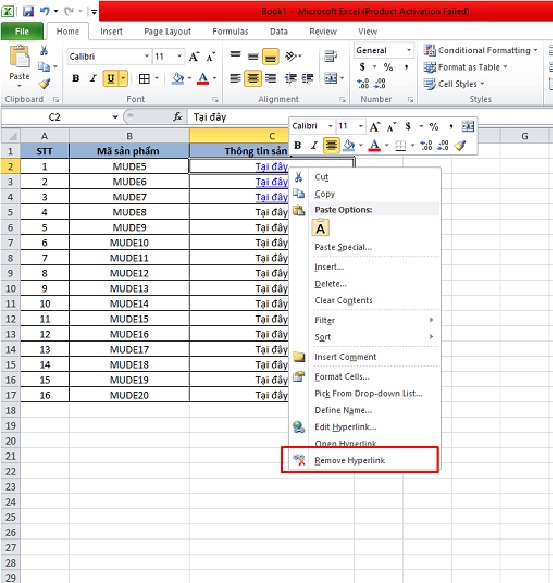
Sau khi thực hiện, liên kết sẽ bị xóa, nhưng văn bản trong ô vẫn giữ nguyên.
Lời kết
Cách rút gọn link trong Excel vừa được chia sẻ chi tiết trong bài viết trên. Việc rút gọn và tạo hyperlink là kỹ năng cần thiết để tăng cường sự hiểu quả cũng như tính thẩm mỹ cho bảng tính của bạn. Bằng cách sử dụng tính năng này, bạn có thể liên kết nhanh chóng tới trang web, file tài liệu, sheet làm việc hoặc địa chỉ email mà không làm ảnh hưởng tới giao diện của bảng tính.
Xem thêm:
- Cách rút gọn link miễn phí tại các trang web online (Hướng dẫn chi tiết).
- Hướng dẫn rút gọn link Linkedin từ A – Z.
- Rút gọn link là gì? Vì sao cần rút gọn các đường link dài thành ngắn?